私は毎晩寝る直前に Hulu でくつろいでいますが、今では夜に入る前に Hulu でランダムに何かを再生するのが習慣になっていました。
毎晩のように Hulu を起動しようとすると、アプリがアカウントからログアウトしていたので、もう一度ログインしてみました。
何も起こらず、Hulu のユーザー名とパスワードでログインできなかったようです。何度か試してみましたが、うまくいきませんでした。
Hulu アプリを悩ませている問題の解決策をオンラインで探したところ、Hulu のサポート ページにたどり着きました。
その後、アプリのログインの問題とその解決方法について人々が話しているフォーラムの投稿をかなりの数見つけることができました.
数時間の詳細な調査の後、このトピックについて十分な知識があると感じました。これは、数分でアプリを修正できることで証明されました.
うまくいけば、私がその調査の助けを借りて書いたこの記事の終わりまでに、Hulu アプリのログインの問題を数分で修正できるようになるでしょう!
Hulu でのログインの問題を解決するには、ログインしようとしているアカウントの正しい情報を使用しているかどうかを確認してください。また、アカウントの作成時に使用していたのと同じ Wi-Fi ネットワークに接続していることを確認してください。
バンドルの一部である場合に Hulu アカウントを有効にする方法と、アプリが機能するために位置情報サービスを有効にする必要がある理由については、読み続けてください。
ログイン資格情報を確認してください


Hulu アプリでは、ログインできるように正しい有効なユーザー名を入力する必要があります。間違った資格情報を入力したり、正しい資格情報のスペルを間違えたりすると、ログインの問題が発生する可能性があります。
ログインの問題を防ぐために、パスワードを入力するときは注意し、Hulu アカウントに関連付けられている正しいパスワードを使用しているかどうかを再確認してください。
Chrome または Safari ブラウザーでパスワード マネージャーを使用すると、ユーザー名とパスワードが自動的に入力されます。
別のサービスのバンドルの一部として Hulu を使用している場合、サブスクリプションはそのアカウントに関連付けられているため、そのアカウントを使用して Hulu にログインします。
パスワードを忘れた場合、またはパスワードを何度も間違えた場合はパスワードをリセットし、問題が解決しない場合は新しいパスワードでログインしてみてください。
サブスクリプションのステータスを確認する
Huluで何かを見るには、ログインしてアプリを使用するために、サービスへのアクティブなサブスクリプションが必要です.
アカウント設定に移動し、非アクティブになった場合はプランを再アクティブ化して、Hulu サブスクリプションがアクティブであることを確認します。
次の手順に従って、サブスクリプションを確認します。
- ログイン Huluアカウント .
- に行く 今後の請求 .
- 選択する 料金を見る .
サブスクリプションの料金を支払い、サブスクリプションの支払い時に使用していたアカウントで Hulu アプリに再度ログインしてみてください。
Hulu サブスクリプションがバンドルに含まれているかどうかを確認する
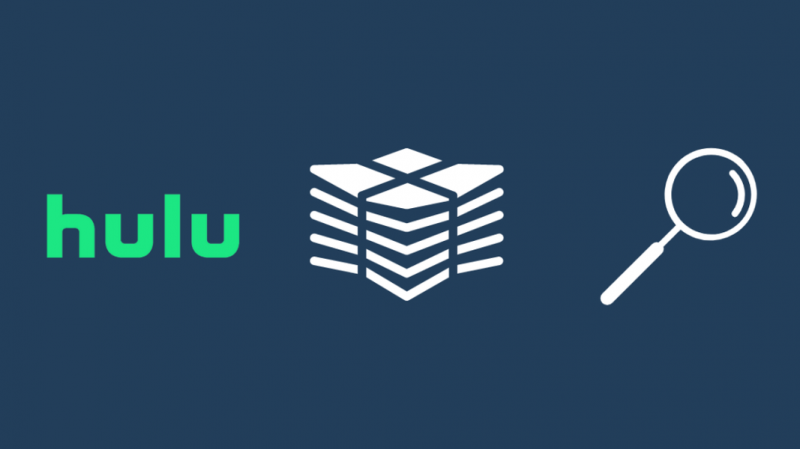
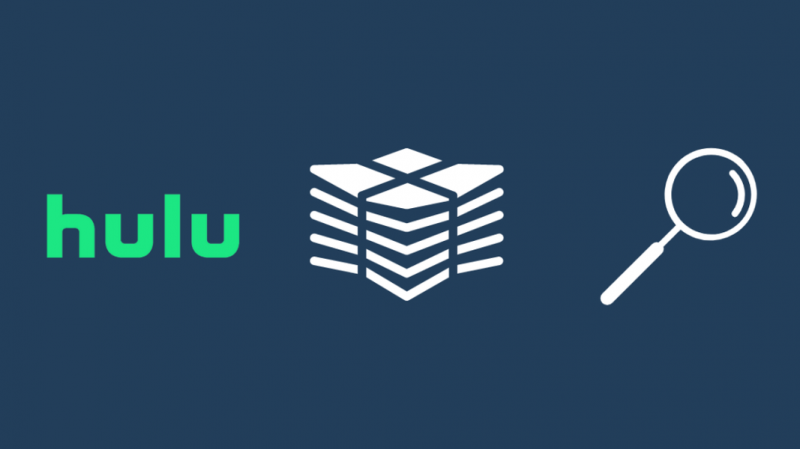
Disney+-ESPN-Hulu などのバンドルの一部として Hulu にサインアップした場合、すべてのサービスにアクセスするには、すべてのサービスで同じアカウントを使用する必要があります。
これは、テレビまたはインターネット プランの一部として Hulu がバンドルされている場合も同じです。そのため、ISP で使用しているアカウントでログインしてみて、まだログインの問題があるかどうかをもう一度確認してください。
ISP のアカウントにログインし、請求セクションをチェックして、Hulu の月額料金がまだ請求されているかどうかを確認します。
サードパーティ サービスで Hulu を使用していない場合は、カスタマー サポートに連絡して、再度有効にする必要があることを伝えてください。
アカウントの有効化ステータスを確認する
サードパーティ サービスの一部であった Hulu サブスクリプションの場合、Hulu アプリでコンテンツの視聴を開始する前に、Hulu を有効にする必要があります。
Disney+ ESPN+ と Hulu のバンドルを持っていて、サービスを初めて利用する場合は、サービスにサインアップするとき、または電子メールで送信されたリンクを使用して、それを有効にする必要があります。
次の手順に従って、アカウントを有効にすることもできます。
- にログイン ディズニー+ .
- 選択する 支払明細 そしてHuluを見つけます。
- 選択する 今見る Hulu傘下。
- アプリでの視聴を開始するには、新しい Hulu アカウントを作成してください。
学生向け Spotify Premium + Hulu バンドルの所有者は、次の手順に従ってください。
- Spotify プレミアム アカウントにログインします。
- 以下のアカウントページに移動します 口座[アカウント]状況 そして選択 Hulu をアクティベートする .
- テキスト フィールドに入力し、指示に従って Hulu アカウントを有効にします。
Sprint プランの一部として Hulu にアクセスできる場合は、Hulu の使用を開始する前にアカウントにサービスを追加する必要があります。
これをする:
- ログイン スプリント アカウント。
- 有効 Hulu 下 追加できるサービス .
- 電話番号に送信されたリンクを使用して、Hulu を有効にします。
- ご希望のプランを選択し、お申し込みを完了してください。
サードパーティ サービスを介してすでに Hulu を有効にしている場合は、サービスのアカウント概要ページにログインするとわかります。
ホーム ネットワークを設定する
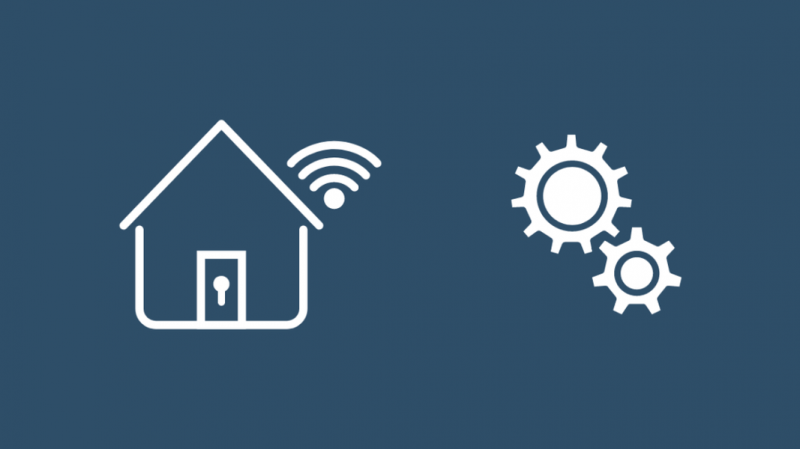
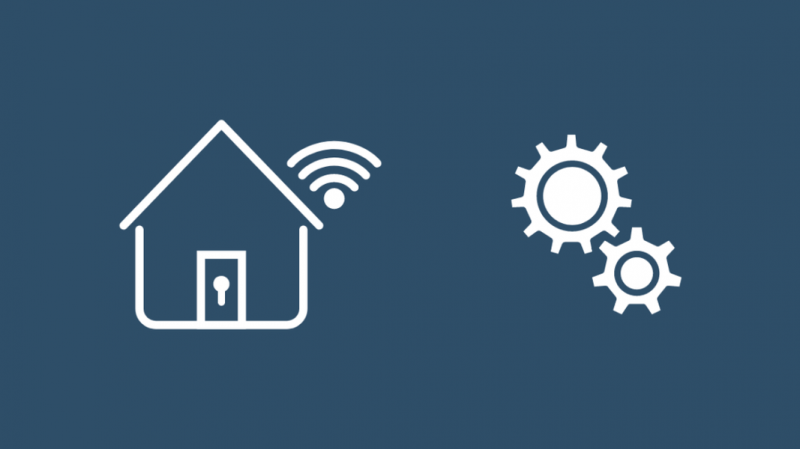
Hulu のライブ TV プランを使用するには、ホーム ネットワークを準備し、いくつかのガイドラインに従ってエクスペリエンスをスムーズにする必要があります。
Hulu では、自宅として設定できる Wi-Fi ネットワークの数を年に 4 回までに制限して、自宅外の人とパスワードが共有されるのを防ぎます。
ライブ TV と通常の Hulu サービスを視聴するには、すべてのデバイスをこのホーム ネットワークに接続する必要があります。
モバイルデータで視聴できますが、Hulu を視聴し続けるには、少なくとも 30 日に 1 回はホーム ネットワークに接続する必要があります。
理想的な状況では、Hulu は、サービスを使用するときにホーム ネットワークに接続したままにしておきたいと考えています。
ブラウザ/アプリのキャッシュをクリアする
ブラウザまたはアプリのキャッシュが破損している場合、Hulu のコンテンツを再生しているアプリまたは Web ページに影響を与える可能性があります。
Hulu がキャッシュを再構築できるようにするには、アプリのキャッシュまたは Web ブラウザーをクリアする必要があります。
Microsoft Edge、Chrome、Opera、または Firefox でこれを行うには:
- プレス コントロール 、 シフト と 消去 同時に開く 設定 .
- [時間範囲] を [すべて] または [すべての時間] に設定し、[データの消去] を選択します。 Cookie とその他のサイト データが選択されていることを確認します。
- Hulu の Web サイトにアクセスし、Hulu アカウントに再度サインインします。
Android の Hulu アプリでキャッシュをクリアするには:
- に行く 設定 .
- 選択する アプリ .
- を見つける Hulu アプリ。
- アプリが見つかったら、それを選択します。
- 選択する 保管所 > キャッシュの消去 .
iOS でこれを行うには:
- 案内する 設定 > 全般的 .
- 選択する iPhoneストレージ .
- を見つけます Hulu リストからアプリを選択します。
- 選択する アプリのオフロード キャッシュをクリアします。
ブラウザとアプリのキャッシュをクリアした後、アプリに再度ログインして、ログインの問題が解決したかどうかを確認してください。
位置情報サービスを有効にします
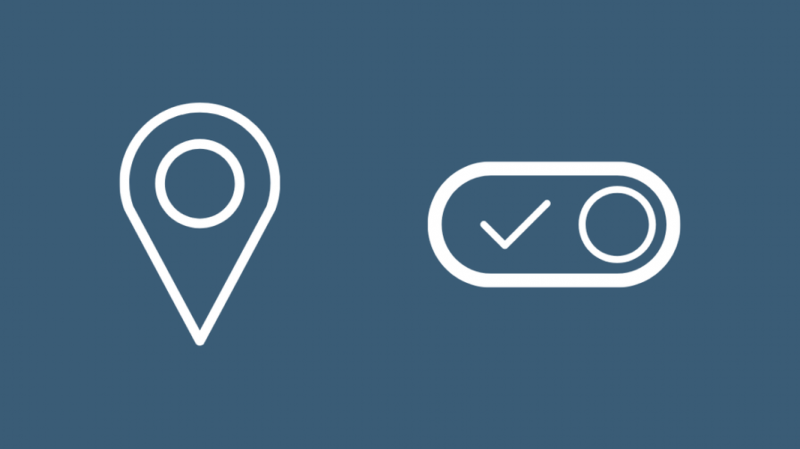
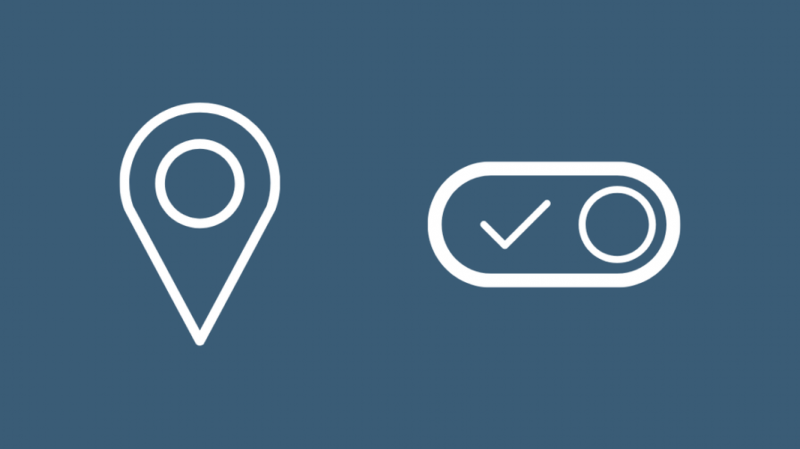
Hulu アプリは、アカウントの共有を防ぐためにホーム ネットワークを変更していないことを確認するために、携帯電話の位置情報サービスにアクセスする必要がある場合があります。
ただし、これを行う必要があるのはモバイル デバイスのみです。
Android で位置情報サービスをオンにするには:
- 下にスワイプして、クイック アクセス設定パネルを表示します。
- をタップします。 位置 アイコン。
- 表示されるプロンプトを確認します。
iOS の場合:
- 発売 設定 .
- に行く プライバシー > 位置情報サービス .
- 順番 位置情報サービス の上。
位置情報サービスを有効にした後、Hulu アカウントに正常にログインできるかどうかを確認します。
Hulu アプリを再起動する
ログインの問題を含むほとんどの問題を解決するには、Hulu アプリを再起動して、再度ログインしてみてください。
Android で Hulu アプリを再起動するには:
- 開ける 最近のアプリ [最近使ったアプリ] キーをタップするか、画面の下から上にスワイプします。
- Hulu アプリをスワイプして離すか、[最近] ページをクリアします。
- Hulu アプリを再度起動します。
iOS デバイスの場合:
- 開く アプリスイッチャー 画面の下端から上にスワイプし、画面の中央を押さえます。
- 右にスワイプして Hulu アプリを見つけます。
- Hulu アプリを上にスワイプして閉じます。
- Hulu アプリがある場所に戻り、起動します。
アプリを再起動した後、Hulu アプリに問題なくログインできるかどうかを確認します。
ソフトウェアの更新を確認する
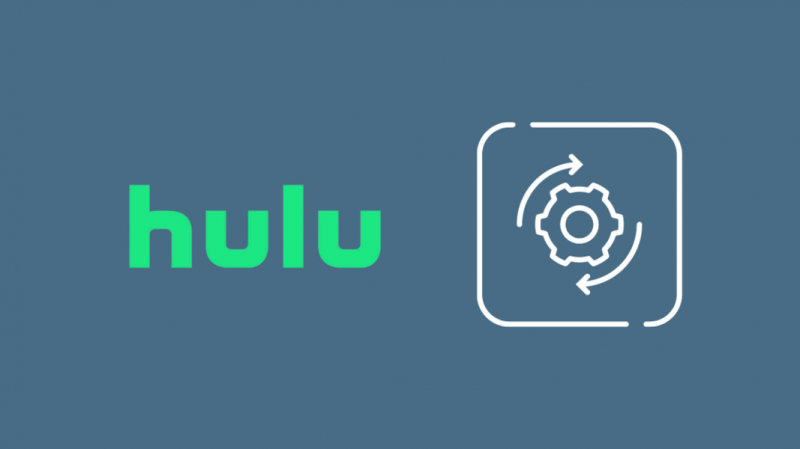
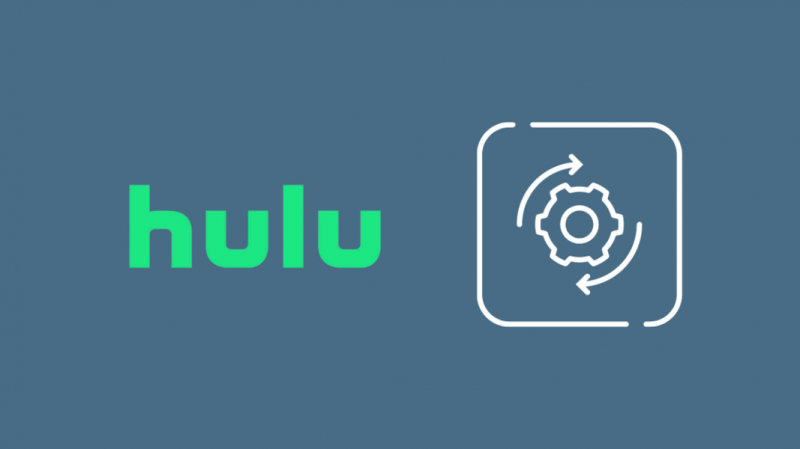
また、アプリが意図したとおりに動作する問題が発生しないように、Hulu アプリを最新バージョンに保つ必要があります。
バグはログインの問題を引き起こす可能性があり、これらのバグの修正は通常、アプリの更新で展開されるため、アプリを最新の状態に保つことをお勧めします.
Hulu アプリを更新するには:
- デバイスのアプリ ストアを起動します。
- 検索機能を使用して、Hulu アプリを見つけます。
- アプリのアップデートが利用可能な場合は、アンインストールではなくアップデートが表示されるので、それをタップしてアップデートを開始します。
- アプリの更新を完了させ、更新が完了したらアプリを起動します。
Hulu アカウントに再度ログインし、サインインの問題が修正されたかどうかを確認します。
生活を楽にするために、自動更新を自動的にオンにして、アプリを最新の状態に保つことができます。
Huluアプリを再インストールしてみる
更新が機能していないように見える場合は、最初からやり直して、電話またはデバイスに Hulu アプリをもう一度再インストールする必要がある場合があります。
アプリを再インストールするには、まずアンインストールする必要があります。 Android または iOS デバイスでこれを行うには、アプリ アイコンをタップ アンド ホールドします。
前者の場合に表示されるコンテキスト メニューから、[アンインストール] を選択します。
後者の場合は、アプリが揺れ始めたときに赤い x をタップして、アプリをアンインストールします。
スマート TV でこれを行うには、Hulu アプリを強調表示したままコンテキスト メニューを表示し、 アンインストール また 削除する .
アプリをアンインストールしたら、デバイスのアプリ ストアでアプリを見つけて再インストールします。
アプリをインストールしたら、サインインの問題が解決したかどうかを確認してください。
Hulu サーバーでダウンタイムが発生しています
Huluサーバーは、計画的および計画外の両方のメンテナンスのためにダウンする可能性があり、これが進行している間、Huluにログインしたり、サービスのコンテンツを視聴したりできない場合があります.
Hulu の公式ソーシャル メディア ハンドルに注目して、サービスのメンテナンスがいつ終了するかを確認し、しばらくしてからアプリに戻って、サーバーがバックアップされているかどうかを確認してください。
サードパーティも確認できます Down Detector などのクラウドソーシング サービス あなただけでなく、全員のサービスがダウンしているかどうかを知るために。
サポート問い合わせ先
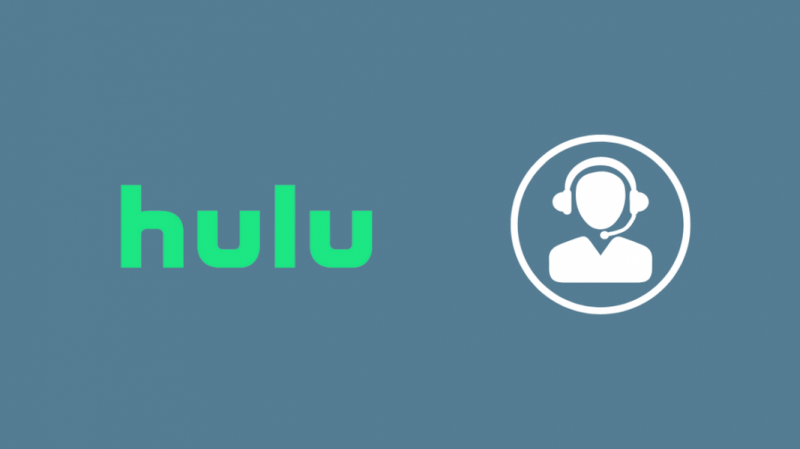
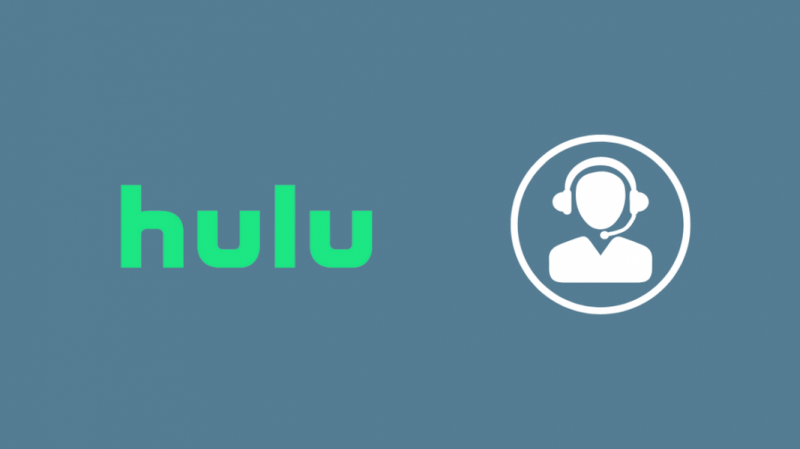
これらのトラブルシューティング手順のいずれも Hulu でのサインインの問題を解決しない場合は、 Huluに連絡する そして、あなたが経験していた問題について彼らに知らせてください。
使用しているハードウェアがわかると、問題を調べて、さらにいくつかの修正を試すように依頼できます。
それがうまくいかない場合は、問題をエスカレートして優先的に修正することができます。
最終的な考え
ログインに成功した場合 Hulu のアカウントですが、理由もなく追い出され続けます 、有効にしたすべての VPN を無効にし、アプリのキャッシュをクリアします。
試す Hulu アカウントの復元 パスワードを変更して再度ログインします。
間違ったパスワードはログインの問題を引き起こす可能性があり、パスワードをリセットすることは優れた回避策です。
あなたも読書を楽しむことができます
- Fire StickでNetflixとHuluは無料ですか?: 説明
- Vizio TV で Hulu アプリを更新する方法: 調査を行いました
- Samsung Smart TVでHuluを視聴する方法:簡単ガイド
- Hulu オーディオの非同期: 数分で修正する方法
- Hulu が Vizio スマート TV で動作しない: 数分で修正する方法
よくある質問
Hulu でアカウントを管理するにはどうすればよいですか?
Hulu アカウントを管理するには、Web ページで Hulu アカウントにログインします。
選択する 貴方のアカウント アカウントの管理を開始します。
Huluは現在無料ですか?
Huluは無料ではありませんが、広告やその他のプランでサポートされている安価なプランがあります.
他のサードパーティ サービスを含むバンドルの一部として、Hulu を無料または低価格で入手できます。
Hulu は何台のデバイスで視聴できますか?
Hulu アプリは必要な数のデバイスにインストールできますが、同時にストリーミングできるデバイスは 2 つだけです。
これは 1 つのアカウントにのみ適用され、各デバイスが独自のアカウントを使用している場合、無制限のデバイスで Hulu を利用できます。
スマートテレビで Hulu にログインするにはどうすればよいですか?
スマート TV で Hulu にログインするには、スマート TV で Hulu アプリを起動します。
[このデバイスでログイン] を選択し、ユーザー名とパスワードを入力してログインを完了します。
HuluはAmazonプライムで無料ですか.
Hulu は Amazon プライムでは無料ではなく、別途 Hulu のサブスクリプション料金を支払う必要があります。
ただし、Hulu は Spotify や Disney+ などの他のサービスとバンドルされています。
